IPhone ou iPad : Écran semble trop grand ou trop zoomé

Résoudre un problème où l
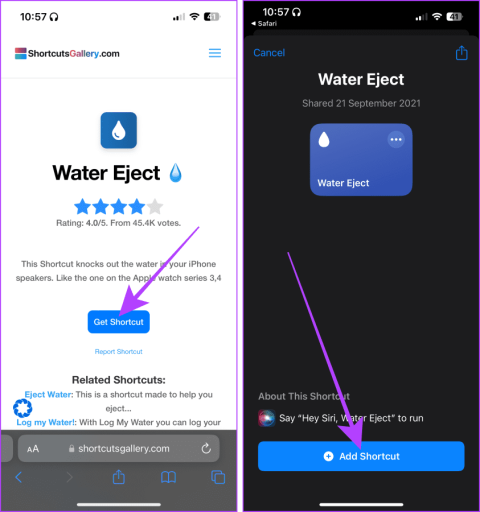
L’eau est le plus grand ennemi de vos gadgets bien-aimés, y compris vos iPhones. Bien que les iPhones soient résistants à l’eau, ils peuvent être endommagés en cas d’immersion prolongée dans l’eau. Mais ne vous inquiétez pas ; voici les cinq façons les plus efficaces d’éjecter l’eau de votre iPhone.

Beaucoup de gens comprennent à tort que la résistance à l’eau est imperméable pour les iPhones, et négliger votre iPhone après une plongée en piscine ou un déversement accidentel peut l’endommager. Cet article explore cinq façons de protéger votre iPhone des dégâts d'eau. Voyons ce qu'il faut faire lorsque votre iPhone tombe à l'eau.
Conseil rapide : n'essayez pas ces méthodes lorsque vous portez vos AirPods ou vos écouteurs. Les sons émis dans toutes ces méthodes sont généralement très forts.
Les raccourcis sur iPhone sont un excellent outil. Vous pouvez également utiliser les raccourcis pour éliminer l'eau des haut-parleurs de votre iPhone. Cependant, le raccourci Water Eject n’est pas préinstallé sur l’application. Voici donc les étapes à suivre :
Étape 1 : Accédez au site Web Water Eject en appuyant sur le lien ci-dessous.
Obtenez le « Raccourci d’éjection d’eau »
Étape 2 : Maintenant, appuyez sur Obtenir un raccourci et appuyez sur Ajouter un raccourci.
Étape 3 : Maintenant, lancez l'application Raccourcis sur votre iPhone et appuyez sur le raccourci Water Eject.
Étape 4 : Appuyez sur Démarrer.

Étape 5 : Appuyez sur et sélectionnez un niveau d'intensité pour l'éjection de l'eau.
Astuce : Si vous pensez que votre iPhone a davantage d'eau bouchée à l'intérieur de son haut-parleur, appuyez sur l'option 3.

Vous remarquerez des vibrations d’ondes sonores qui aideront à éliminer l’eau emprisonnée. Cela devrait aider à sécher votre iPhone.
Vous pouvez également obtenir de l'aide auprès d'une application tierce sur l'App Store pour éjecter l'eau des haut-parleurs de votre iPhone. Voici les étapes à suivre :
Étape 1 : Ouvrez l'App Store et recherchez iPhone à éjection d'eau . Dans les résultats, appuyez sur Obtenir à côté de la première option et laissez l'application s'installer.
Étape 2 : Appuyez sur Ouvrir pour lancer l'application Water Eject.

Étape 3 : Maintenant, choisissez Léger, Moyen ou Lourd et appuyez sur Démarrer.
Étape 4 : Une fois terminé, appuyez sur le même bouton pour arrêter la lecture du son depuis les haut-parleurs.

Si vous n'avez pas d'espace sur votre iPhone et que vous ne souhaitez pas installer d'application, vous pouvez utiliser un site Web d'éjection d'eau appelé Fix My Speakers pour sécher votre iPhone. Suivez-nous pour savoir comment cela fonctionne.
Étape 1 : Accédez au site Web Fix My Speakers en utilisant le lien ci-dessous. Ou recherchez-le sur Google et ouvrez le premier résultat.
Ouvrir Réparer mes haut-parleurs
Étape 2 : Appuyez sur le bouton d'éjection d'eau pour commencer à jouer le son.
Étape 3 : Appuyez sur le même bouton pour arrêter le son une fois l'eau éjectée de votre iPhone.

Vous pouvez utiliser YouTube pour émettre un son fort afin d'éjecter l'eau de votre iPhone. Le son de 165 Hz expulse efficacement l'eau des appareils électroniques comme les iPhones et les montres Apple.
Regardons les étapes à suivre :
Étape 1 : Ouvrez YouTube sur votre iPhone, recherchez « 165 hertz pour éliminer l'eau » et appuyez sur le résultat.
Étape 2 : Laissez le son jouer au volume maximum de votre iPhone. Une fois terminé, appuyez sur pour faire une pause.

Lisez aussi : Comment résoudre le problème de non-chargement de l'iPhone
De plus, si votre iPhone contient de l'eau dans le port Lightning ou le port USB-C, il peut afficher un avertissement vous invitant à retirer l'eau avant de le brancher sur le chargeur. Et comme il n'y a pas de haut-parleur à l'intérieur des ports Lightning ou USB-C, vous devrez ici utiliser des méthodes à l'ancienne.
Mettez votre iPhone dans un pot rempli de riz ou utilisez du gel de silice ou des cotons pour absorber l'excès d'eau du port Lightning/USB-C/grilles des haut-parleurs de l'iPhone.
Astuce : Le gel de silice absorbe bien l'humidité et est généralement livré avec les gadgets électroniques dans des boîtes en petits paquets.
Remarque : Cette méthode est moins efficace que les autres dans cet article. Assurez-vous donc d’avoir utilisé les méthodes ci-dessus et de ne pas compter uniquement sur des cotons ou du riz.

Si vous rencontrez toujours des problèmes avec les haut-parleurs de votre iPhone, nous vous suggérons de contacter l'assistance Apple pour une assistance personnalisée.
Comme Apple Watch, Apple devrait proposer une solution en un seul clic pour éjecter l'eau sur l'iPhone afin de faciliter le processus. Cependant, d’ici là, vous pouvez utiliser les méthodes ci-dessus pour éjecter l’eau des haut-parleurs de votre iPhone.
Notez que l'application Raccourcis et l'application tierce vous permettent d'avoir plus de contrôle sur l'intensité du son diffusé par les haut-parleurs pour une meilleure efficacité pour éliminer toute humidité de votre iPhone.
Résoudre un problème où l
Apprenez à accéder à la carte SIM sur l’iPad Apple avec ce tutoriel.
Dans cet article, nous abordons comment résoudre un problème où la navigation sur carte et les fonctions GPS ne fonctionnent pas correctement sur l\
Découvrez les étapes simples pour rechercher et vider la corbeille sur votre iPhone, incluant les applications Photos, Mail et plus.
Impossible d
Découvrez comment avoir deux comptes Snapchat sur un seul iPhone grâce à ces méthodes fiables et faciles à suivre.
Découvrez les solutions pour résoudre le problème des notifications en double sur l
Êtes-vous perdu parmi les icônes de l\
Votre iPhone affiche-t-il cette fenêtre contextuelle : « Votre SIM a envoyé un message texte », ne vous inquiétez pas, lisez cet article et débarrassez-vous-en.
Découvrez comment supprimer les suggestions d






